Configurar a postura no Catalyst 9800 WLC e ISE
Opções de download
Linguagem imparcial
O conjunto de documentação deste produto faz o possível para usar uma linguagem imparcial. Para os fins deste conjunto de documentação, a imparcialidade é definida como uma linguagem que não implica em discriminação baseada em idade, deficiência, gênero, identidade racial, identidade étnica, orientação sexual, status socioeconômico e interseccionalidade. Pode haver exceções na documentação devido à linguagem codificada nas interfaces de usuário do software do produto, linguagem usada com base na documentação de RFP ou linguagem usada por um produto de terceiros referenciado. Saiba mais sobre como a Cisco está usando a linguagem inclusiva.
Sobre esta tradução
A Cisco traduziu este documento com a ajuda de tecnologias de tradução automática e humana para oferecer conteúdo de suporte aos seus usuários no seu próprio idioma, independentemente da localização. Observe que mesmo a melhor tradução automática não será tão precisa quanto as realizadas por um tradutor profissional. A Cisco Systems, Inc. não se responsabiliza pela precisão destas traduções e recomenda que o documento original em inglês (link fornecido) seja sempre consultado.
Contents
Introdução
Este documento descreve como configurar uma WLAN de postura em um Catalyst 9800 WLC e ISE através da Interface Gráfica do Usuário (GUI).
Pré-requisitos
Requisitos
A Cisco recomenda que você tenha conhecimento destes tópicos:
- Configuração geral da WLC 9800
- Configuração de políticas e perfis do ISE
Componentes Utilizados
As informações neste documento são baseadas nestas versões de software e hardware:
- 9800 WLC Cisco IOS® XE Cupertino v17.9.5
- Identity Service Engine (ISE) v3.2
- Notebook Windows 10 Enterprise
As informações neste documento foram criadas a partir de dispositivos em um ambiente de laboratório específico. Todos os dispositivos utilizados neste documento foram iniciados com uma configuração (padrão) inicial. Se a rede estiver ativa, certifique-se de que você entenda o impacto potencial de qualquer comando.
Informações de Apoio
Fluxo de recursos de NAC e CoA do controlador de LAN sem fio
1. O cliente autentica usando a autenticação dot1x.
2. RADIUS Access Accept transporta o URL redirecionado para a porta 80 e ACLs de pré-autorização que incluem a permissão de endereços IP e portas, ou VLAN de quarentena.
3. O cliente é redirecionado para a URL fornecida em aceitação de acesso e colocado em um novo estado até que a validação da postura seja feita. O cliente nesse estado se comunica com o servidor ISE e valida a si mesmo em relação às políticas configuradas no servidor ISE NAC.
4. O agente NAC no cliente inicia a validação da postura (tráfego para a porta 80): O agente envia a solicitação de descoberta HTTP para a porta 80, que é redirecionada pelo controlador para a URL fornecida na aceitação de acesso. O ISE sabe que o cliente está tentando alcançar e responde diretamente ao cliente. Dessa forma, o cliente aprende sobre o IP do servidor ISE e, a partir de agora, ele fala diretamente com o servidor ISE.
5. A WLC permite esse tráfego porque a ACL está configurada para permitir esse tráfego. Em caso de substituição de VLAN, o tráfego é ligado para que chegue ao servidor ISE.
6. Quando o cliente ISE concluir a avaliação, um RADIUS CoA-Req com serviço de reautenticação será enviado para a WLC. Isso inicia a reautenticação do cliente (enviando EAP-START). Depois que a reautenticação for bem-sucedida, o ISE enviará a aceitação de acesso com uma nova ACL (se houver) e nenhum redirecionamento de URL ou VLAN de acesso.
7. A WLC tem suporte para CoA-Req e Disconnect-Req conforme RFC 3576. A WLC precisa suportar CoA-Req para o serviço de reautenticação, de acordo com o RFC 5176.
8. Em vez das ACLs que podem ser baixadas, as ACLs pré-configuradas são usadas na WLC. O servidor ISE envia apenas o nome da ACL, que já está configurada no controlador.
9. Este design funciona para casos de VLAN e ACL. Em caso de substituição de VLAN, apenas redirecionamos a porta 80 que é redirecionada e permite (bridge) o resto do tráfego na VLAN de quarentena. Para a ACL, a ACL de pré-autenticação recebida na aceitação de acesso é aplicada.
Esta figura fornece uma representação visual desse fluxo de recursos:
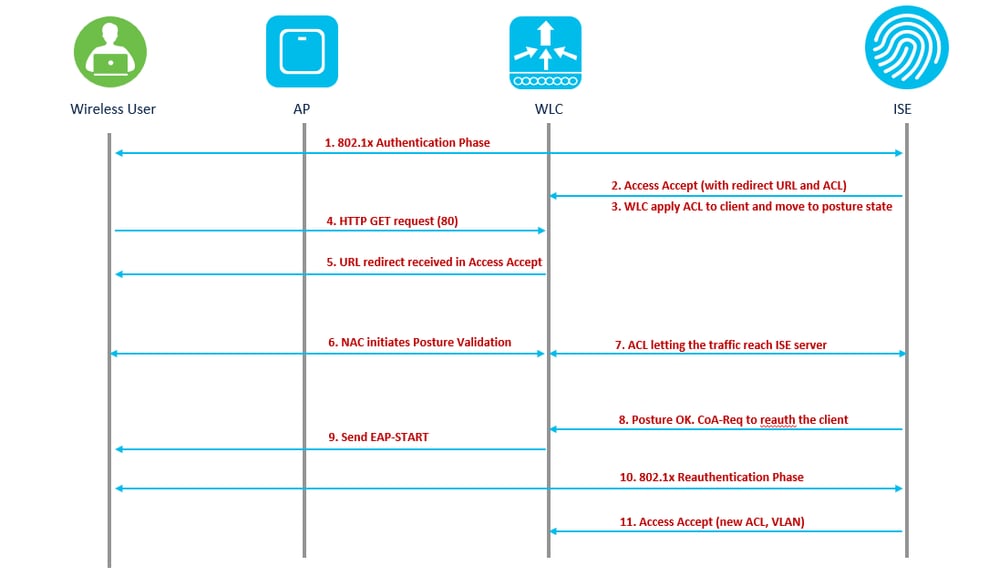 fluxo de trabalho de recurso
fluxo de trabalho de recurso
Neste caso de uso, um SSID que é usado apenas para usuários corporativos é habilitado para postura. Nenhum outro caso de uso, como BYOD, Convidado ou qualquer outro, existe neste SSID.
Quando um cliente sem fio se conecta ao SSID de postura pela primeira vez, ele deve baixar e instalar o módulo de postura no portal redirecionado do ISE e, finalmente, aplicar as ACLs relevantes com base no resultado da verificação de postura (compatível/não compatível).
Configurar
Diagrama de Rede
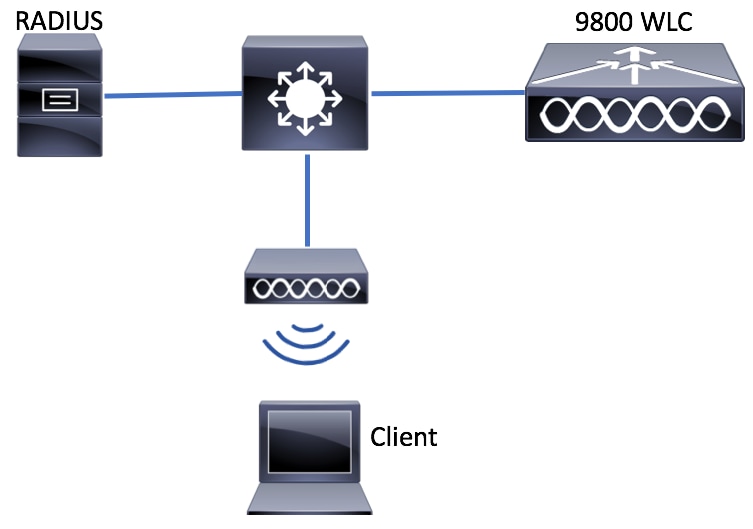 Diagrama de Rede
Diagrama de Rede
Configuração de AAA no 9800 WLC
Etapa 1. Adicionar o servidor ISE à configuração da WLC 9800. Navegue para Configuration > Security > AAA > Servers/Groups > RADIUS > Servers > + Add e insira as informações do servidor RADIUS como mostrado nas imagens. Verifique se o suporte para CoA está ativado para NAC de postura.
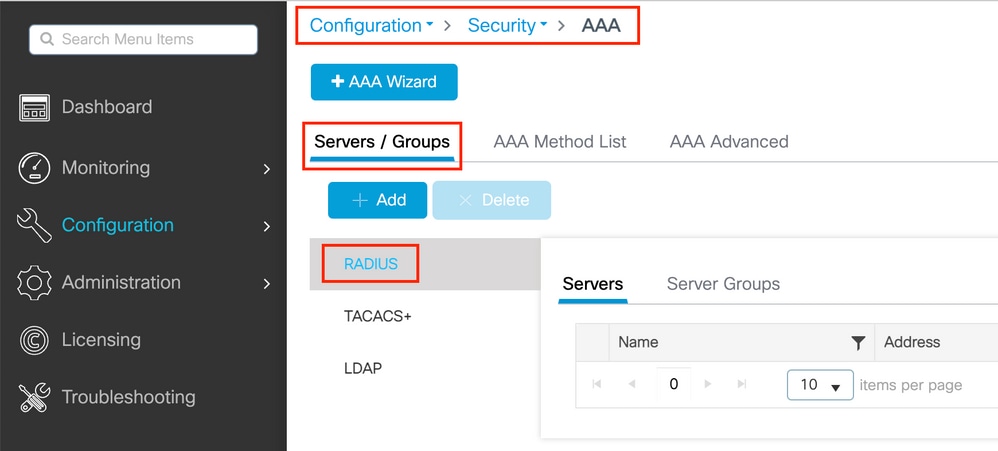 9800 criar servidor radius
9800 criar servidor radius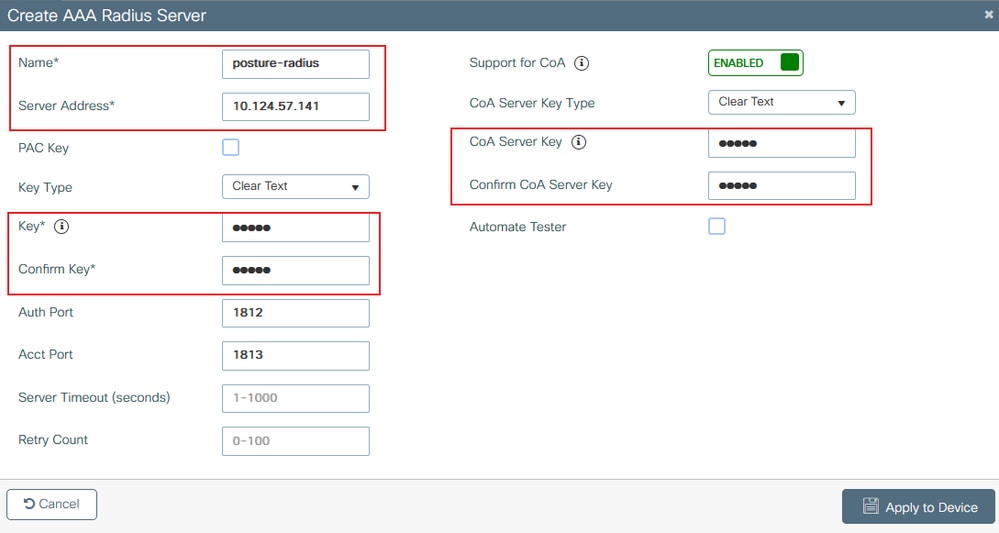 9800 criar detalhes de raio
9800 criar detalhes de raio
Etapa 2. Criar uma lista de métodos de autenticação. Navegue para Configuration > Security > AAA > AAA Method List > Authentication > + Add conforme mostrado na imagem:
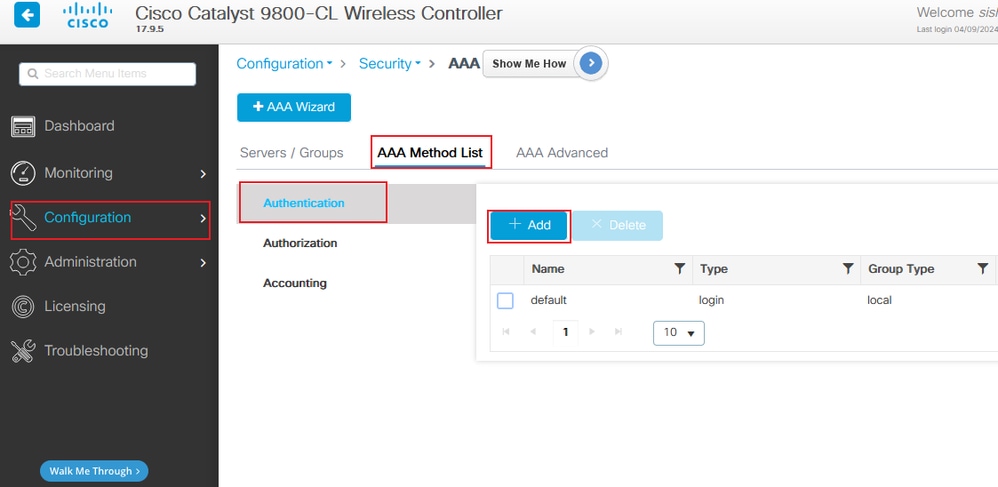 9800 add auth list
9800 add auth list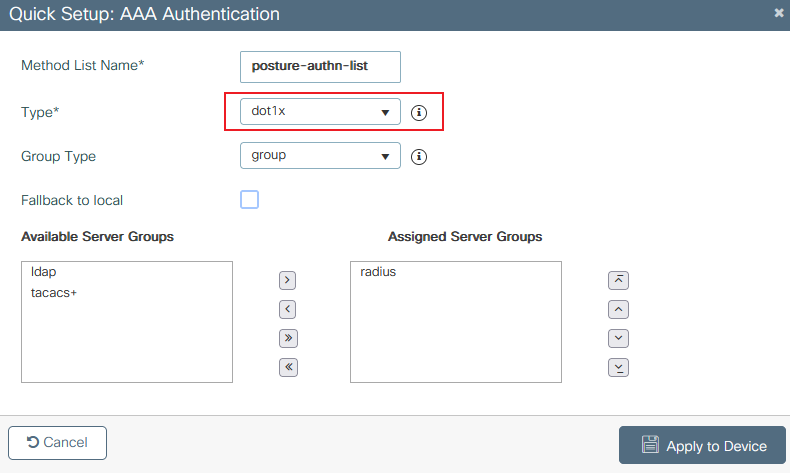 9800 criar detalhes da lista de autenticação
9800 criar detalhes da lista de autenticação
Etapa 3. (Opcional) Crie uma lista de métodos contábeis conforme mostrado na imagem:
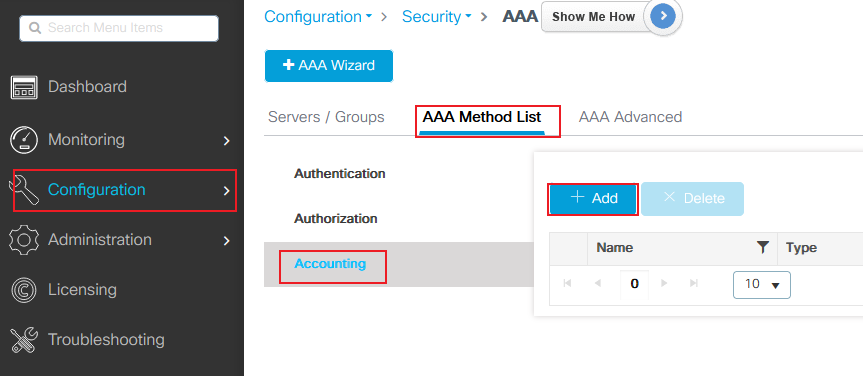 9800 adicionar lista de contas
9800 adicionar lista de contas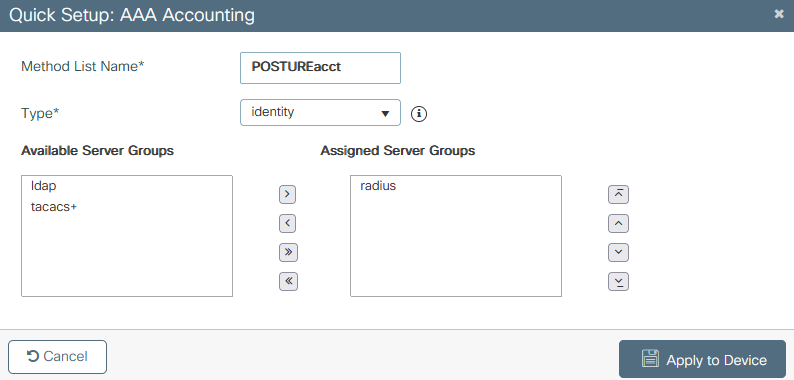 9800 criar detalhes da lista de contas
9800 criar detalhes da lista de contas
Configuração de WLAN
Etapa 1. Criar a WLAN. Navegue até Configuration > Tags & Profiles > WLANs > + Add e configure a rede conforme necessário:
 9800 WLAN add
9800 WLAN add
Etapa 2. Inserir as informações gerais da WLAN.
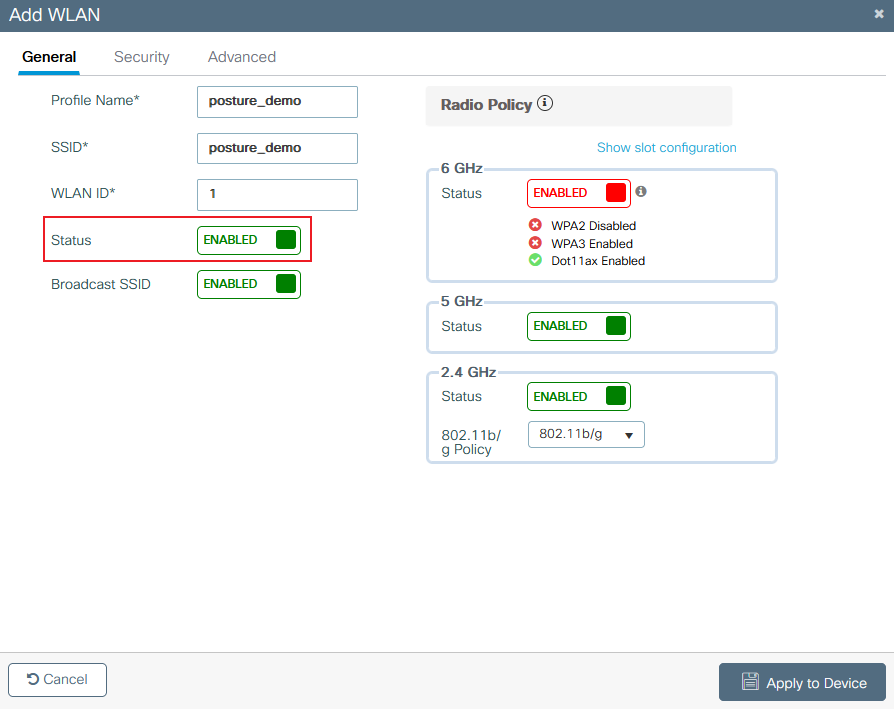 9800 criar WLAN geral
9800 criar WLAN geral
Etapa 3. Navegue até a guia Segurança e escolha o método de segurança necessário. Nesse caso, escolha '802.1x' e a lista de autenticação AAA (que você criou na Etapa 2. na seção Configuração AAA) será necessária:
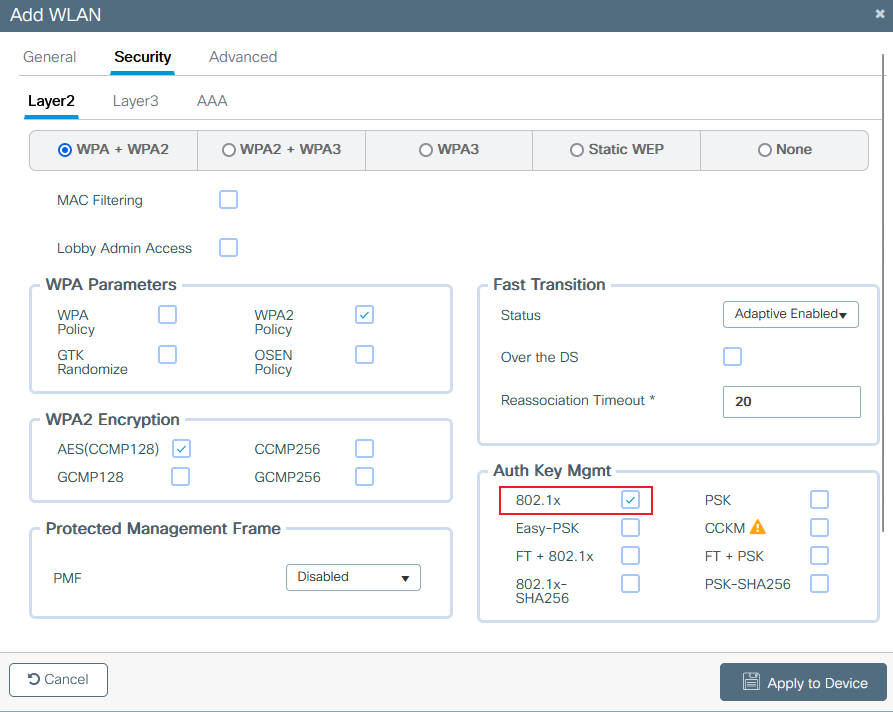 9800 criar segurança de WLAN L2
9800 criar segurança de WLAN L2
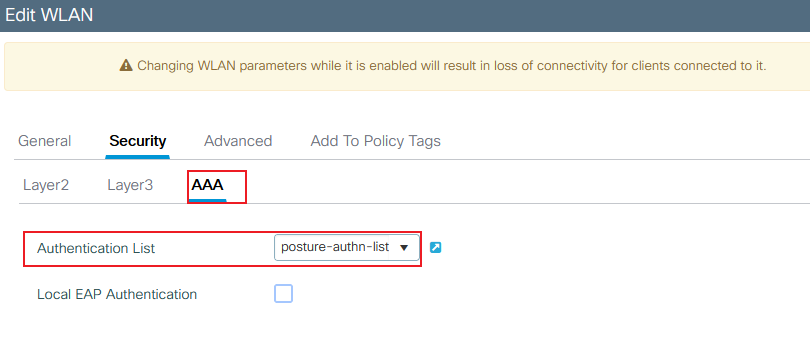 9800 criar segurança de WLAN AAA
9800 criar segurança de WLAN AAA
Configuração de perfil de política
Dentro de um Perfil de política, você pode decidir atribuir os clientes a qual VLAN, entre outras configurações (como Lista de controles de acesso (ACLs), Qualidade de serviço (QoS), Âncora de mobilidade, Temporizadores, etc.). Você pode usar o perfil de política padrão ou criar um novo.
Etapa 1. Crie um novo Perfil de Política. Navegue até Configuration > Tags & Profiles > Policy e crie um novo:
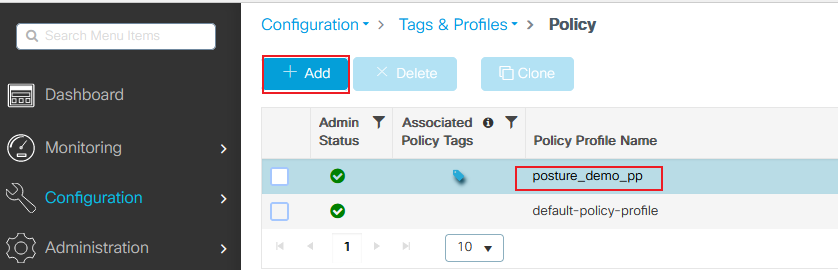 9800 adicionar perfil de política
9800 adicionar perfil de política
Verifique se o perfil está ativado.
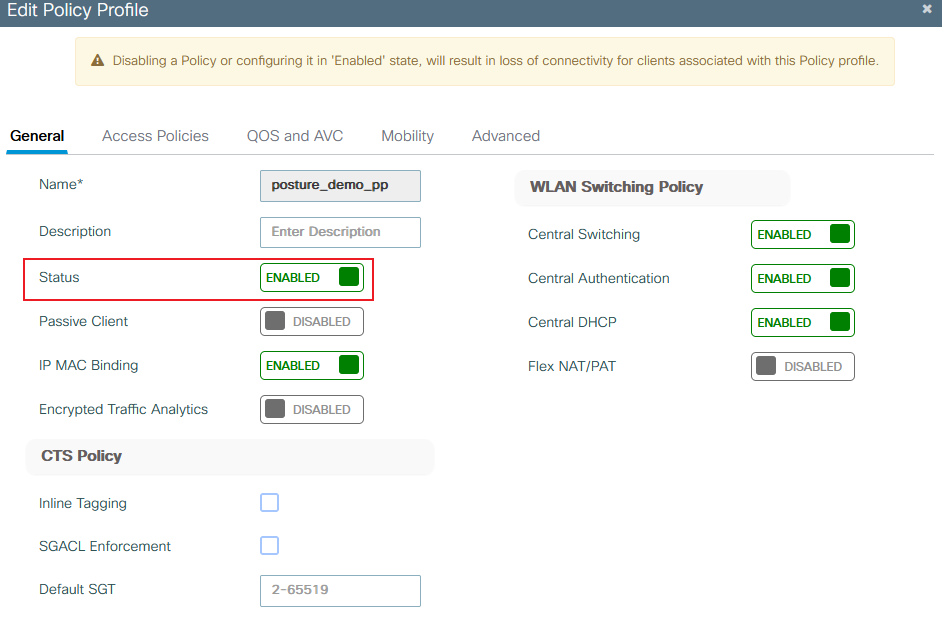 9800 criar perfil de política geral
9800 criar perfil de política geral
Etapa 2. Escolher a VLAN. Navegue até a guia Access Policies e escolha o nome da VLAN na lista suspensa ou digite manualmente a VLAN-ID. Não configure uma ACL no perfil de política:
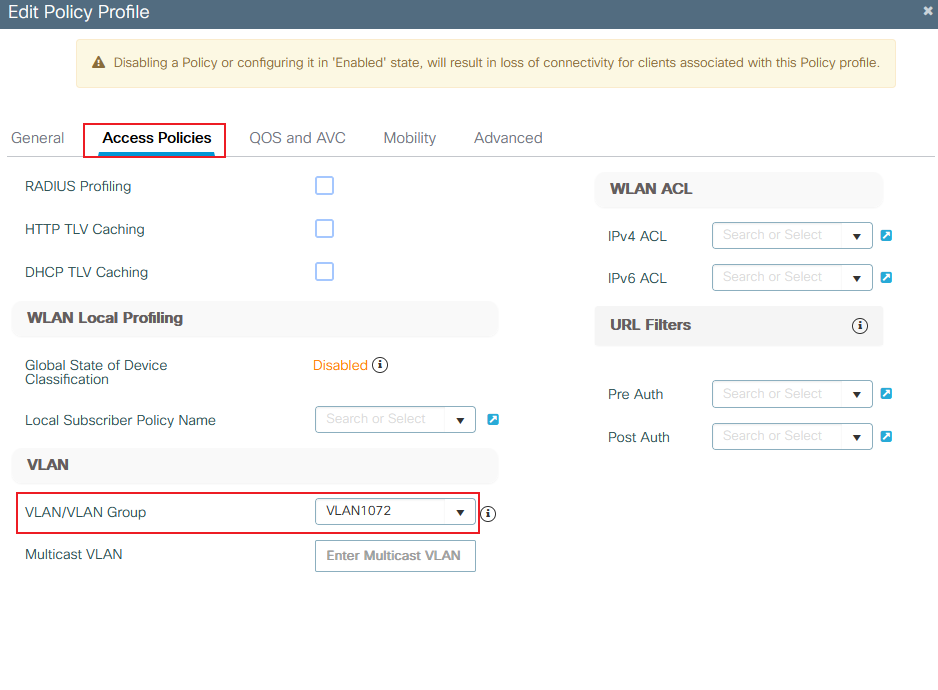 9800 criar VLAN de perfil de política
9800 criar VLAN de perfil de política
Etapa 3. Configurar o perfil de política para aceitar substituições ISE (permitir substituição de AAA) e Alteração de Autorização (CoA) (Estado NAC). Como opção, você também pode especificar um método de auditoria:
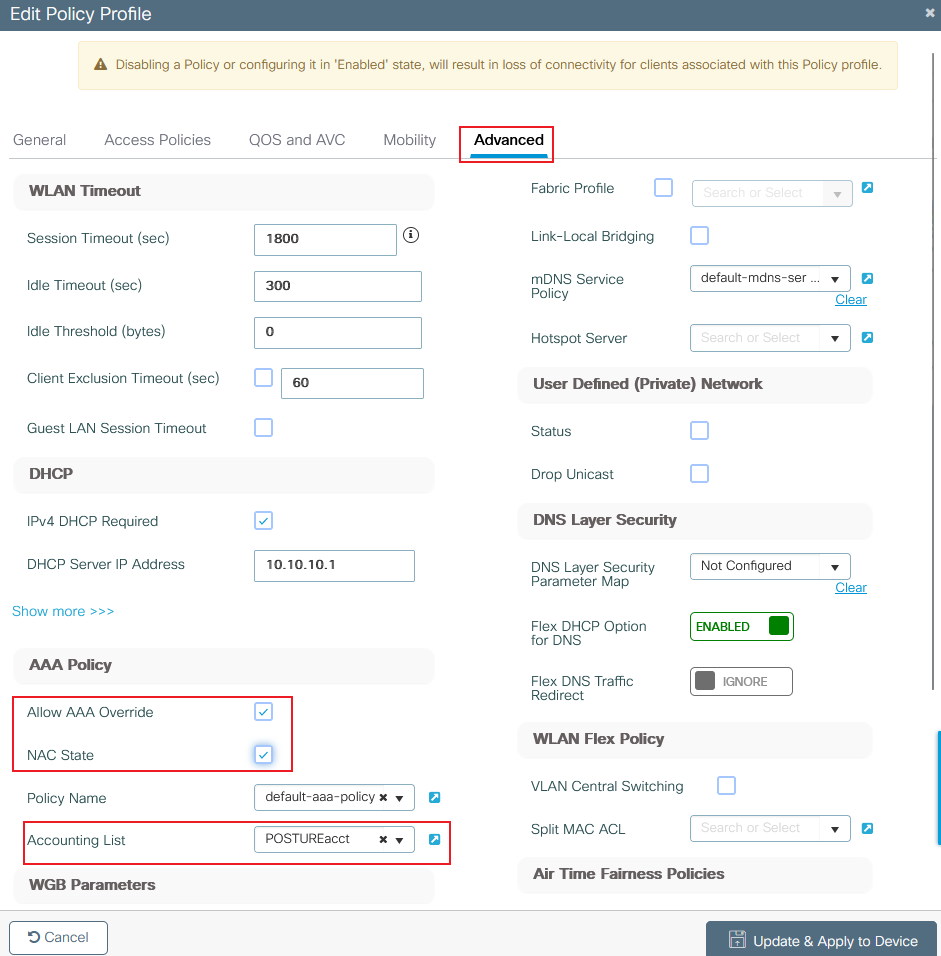 9800 criar perfil de política Avançado
9800 criar perfil de política Avançado
Configuração de marca de política
Dentro da marca de política, você vincula a SSID ao perfil de política. Você pode criar uma nova marca de política ou usar a marca default-policy.
Navegue para Configuration > Tags & Profiles > Tags > Policy e adicione um novo se necessário, como mostrado na imagem:
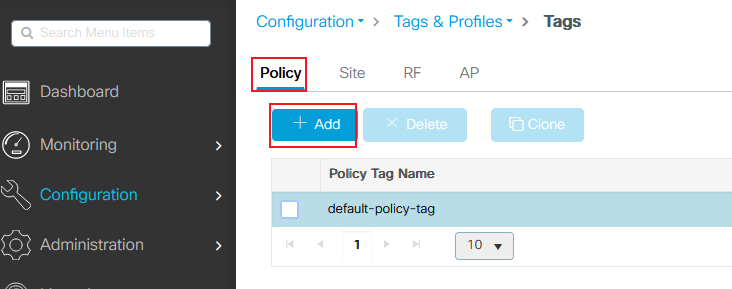 9800 policy tag add
9800 policy tag add
Vincule o perfil de WLAN ao perfil de política desejado:
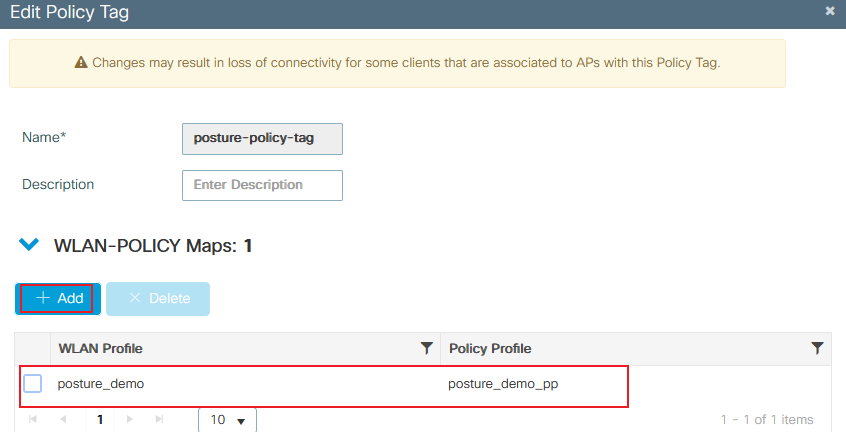 Detalhes da etiqueta de política do 9800
Detalhes da etiqueta de política do 9800
Atribuição de marca de política
Atribua a marca de política aos APs necessários. Navegue para Configuration > Wireless > Access Points > AP Name > General Tags , faça a atribuição necessária e clique em Update & Apply to Device .
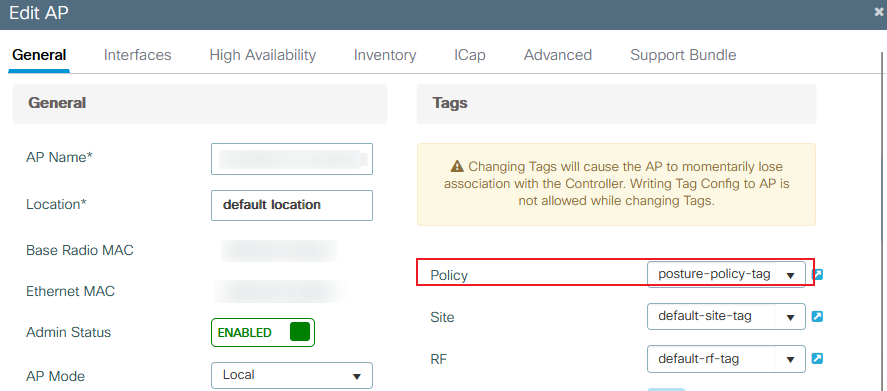 Atribuição de tag de política 9800
Atribuição de tag de política 9800
Configuração de ACL de redirecionamento
Navegue até Configuração > Segurança > ACL > + Adicionar para criar uma nova ACL.
A ACL usada para o redirecionamento do portal de postura tem os mesmos requisitos que o CWA (autenticação da Web central).
Você precisa negar o tráfego para os nós de ISE PSNs, bem como negar o DNS e permitir todo o restante. Essa ACL de redirecionamento não é uma ACL de segurança, mas uma ACL de punt que define qual tráfego vai para a CPU (em permissões) para tratamento posterior (como redirecionamento) e qual tráfego permanece no plano de dados (em negação) e evita o redirecionamento. A ACL deve ser semelhante a esta (substitua 10.124.57.141 pelo endereço IP do ISE neste exemplo):
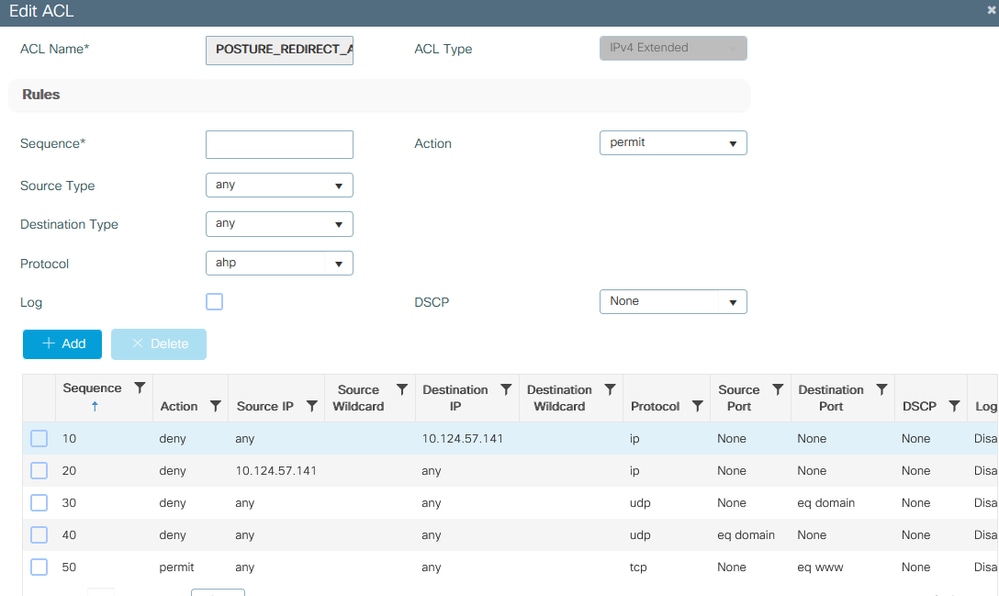 Detalhes da ACL de redirecionamento 9800
Detalhes da ACL de redirecionamento 9800
Configuração da ACL de política
Nesse caso, você precisa definir ACLs separadas no 9800 WLC para que o ISE autorize os cenários Compatível e Não Compatível com base no resultado da verificação de violação.
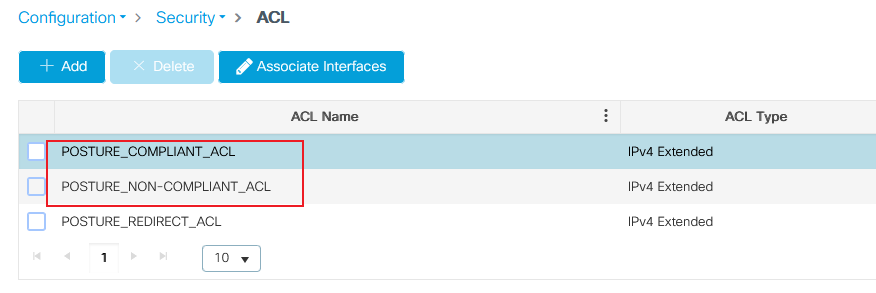 ACL 9800 geral
ACL 9800 geral
Para um cenário em conformidade, basta usar permit all nesse caso. Como outra configuração comum, você também pode fazer com que o ISE não autorize nenhuma ACL no resultado compatível, que é equivalente a permitir tudo no lado do 9800:
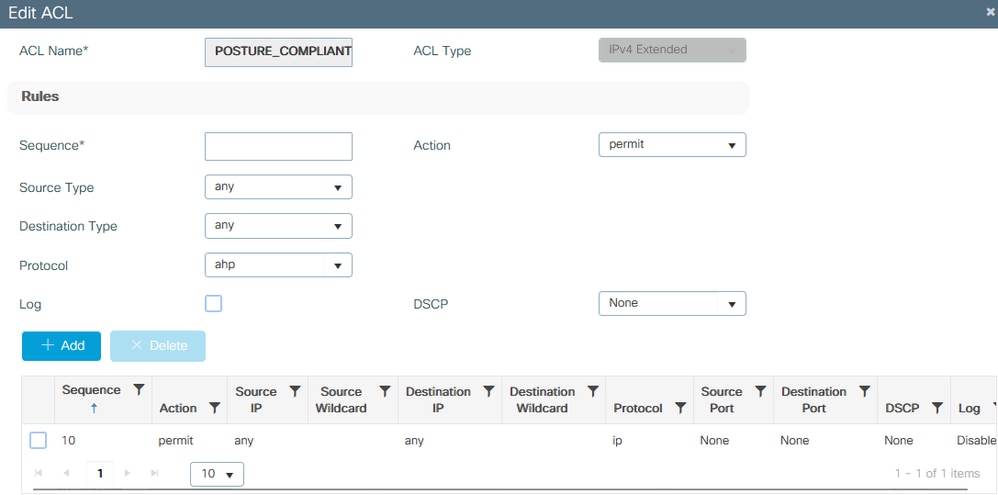 ACL 9800 - Compatível
ACL 9800 - Compatível
Para um cenário não compatível, o cliente permite acesso apenas a determinadas redes, geralmente o servidor de remediação (o próprio ISE, neste caso):
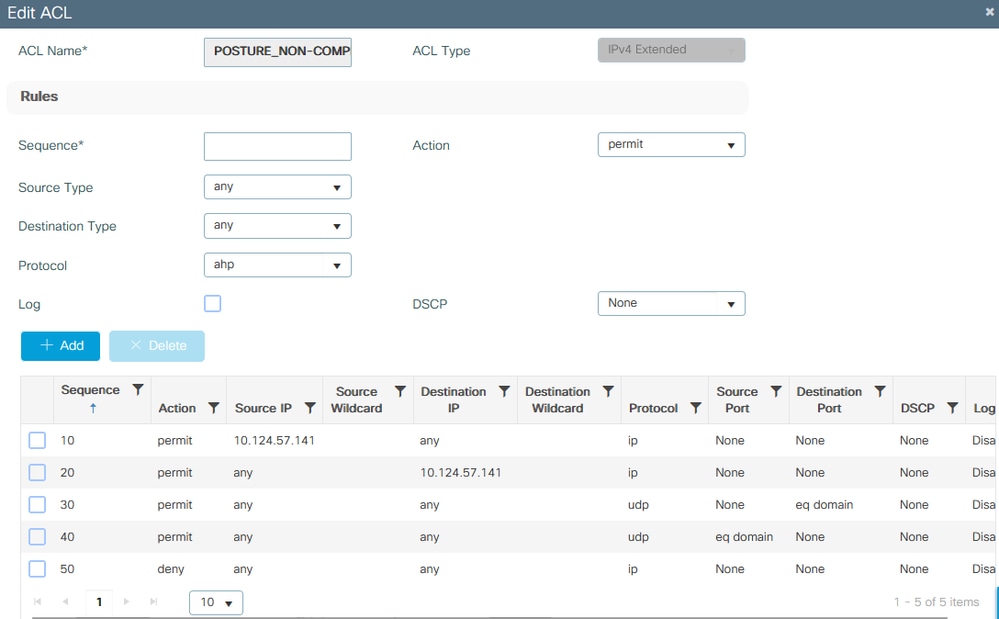 ACL 9800 - Não compatível
ACL 9800 - Não compatível
Configuração e postura de AAA no ISE
Requisito de postura: Neste exemplo, o requisito para determinar a conformidade é detectar se um arquivo de teste específico existe na área de trabalho usada para testar o PC com Windows.
Etapa 1. Adicione a WLC 9800 como NAD no ISE. Navegue até Administração> Recursos de rede> Dispositivos de rede> Adicionar:
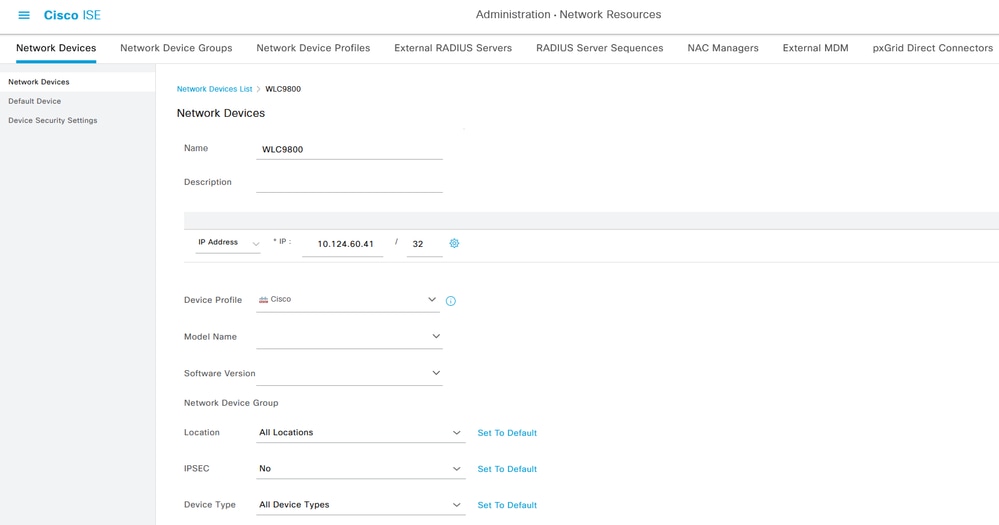 Adicionar dispositivo de rede 01
Adicionar dispositivo de rede 01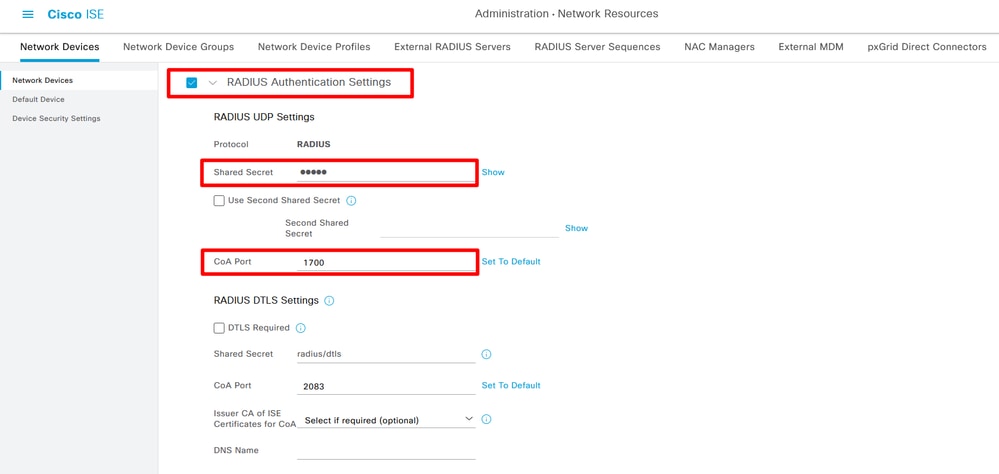 Adicionar dispositivo de rede 02
Adicionar dispositivo de rede 02
Etapa 2. Faça o download do pacote de implantação e do módulo de conformidade do Cisco Secure Client Headend no site do Cisco Software CCO.
Acessar e pesquisar o Cisco Secure Client:
 Secure Client 5.1.2.42
Secure Client 5.1.2.42
 Módulo 4.3 de conformidade com ISE
Módulo 4.3 de conformidade com ISE
Etapa 3. Carregar o pacote do módulo de implantação e conformidade do Cisco Secure Client Headend para o provisionamento do cliente ISE. Navegue até Centros de trabalho> Postura> Provisionamento do cliente> Recursos . Clique em Adicionar, Escolher Recursos do agente do disco local na caixa suspensa:
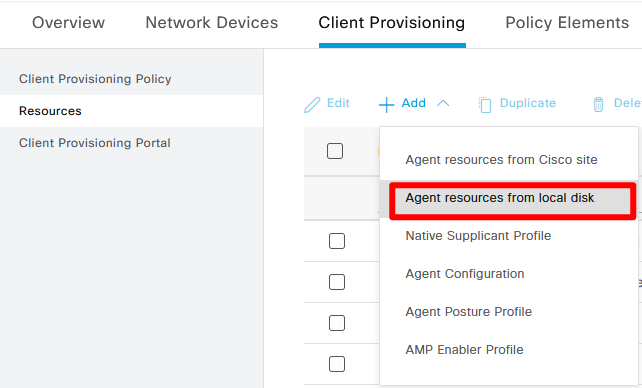 Carregar cliente seguro
Carregar cliente seguro
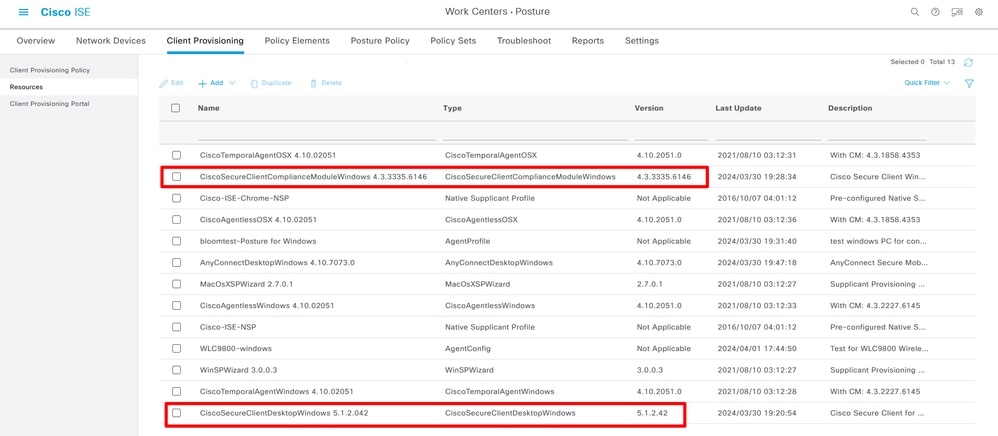 Carregamento do Cliente Seguro e do Módulo de Conformidade com êxito
Carregamento do Cliente Seguro e do Módulo de Conformidade com êxito
Etapa 4. Criar Perfil de Situação do Agente Navegue até Centros de Trabalho> Postura> Provisionamento do Cliente> Recursos> Adicionar> Perfil de Situação do Agente:
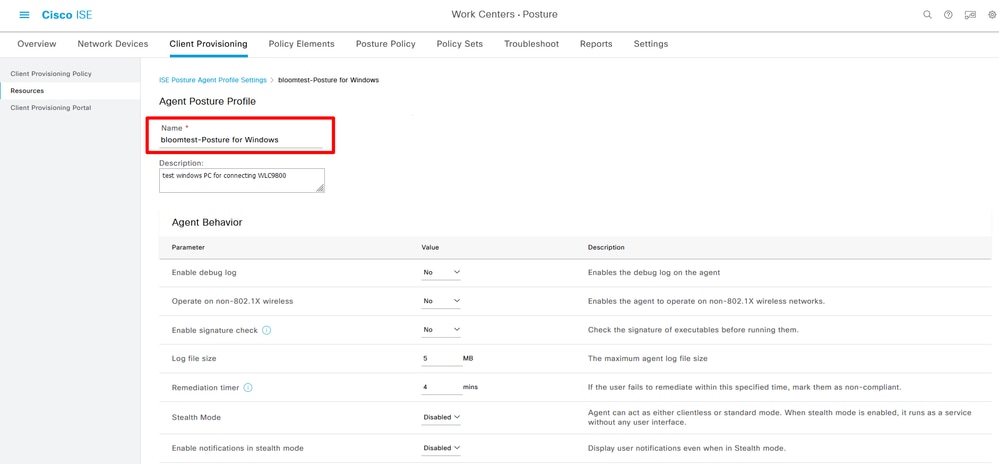 Perfil de postura do agente
Perfil de postura do agente
Etapa 5. Criar configuração do agente Navegue até Centros de trabalho> Postura> Provisionamento de cliente> Recursos> Adicionar> Configuração do agente:
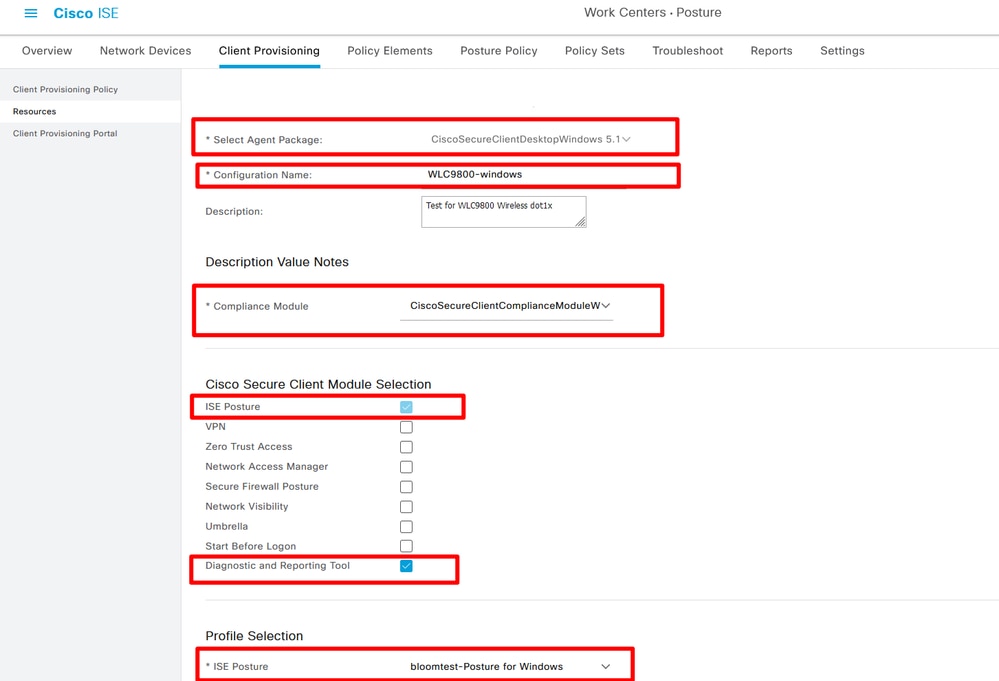 Adicionar configuração de agente
Adicionar configuração de agente
Etapa 6. Confirme o portal de Provisionamento de Cliente, use o portal padrão para teste se estiver OK. (Gere CSR e Solicite um certificado SSL do servidor de CA e substitua a marca Grupo de Certificados nas Configurações deste portal. Caso contrário, um aviso de certificado não confiável ocorrerá durante o processo de teste.)
Navegue até Centros de trabalho> Postura> Provisionamento de clientes> Portais de provisionamento de clientes:
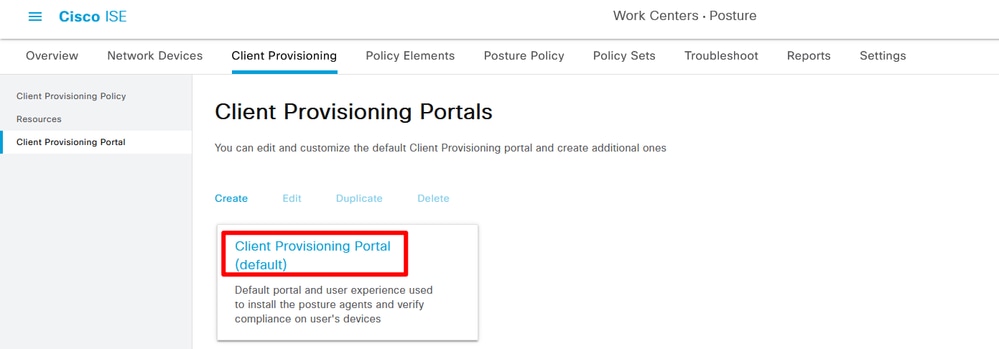 Escolher Portal de Provisionamento do Cliente 01
Escolher Portal de Provisionamento do Cliente 01
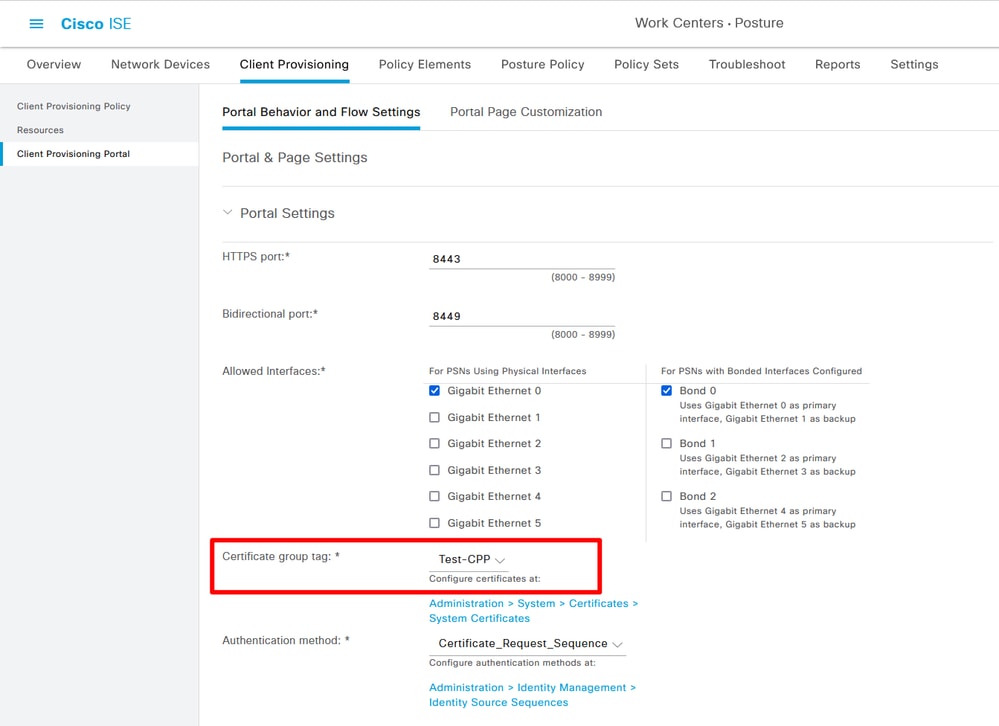 Escolher Portal de Provisionamento do Cliente 02
Escolher Portal de Provisionamento do Cliente 02
Etapa 7. Criar Política de Provisionamento do Cliente. Navegue até Centros de trabalho> Postura> Provisionamento de cliente> Política de provisionamento de cliente > Editar> inserir nova política acima.
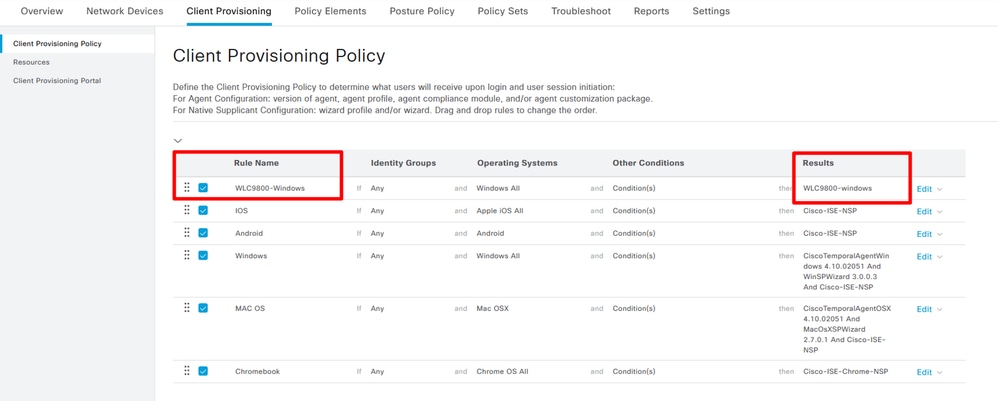 Criar Política de Provisionamento de Cliente
Criar Política de Provisionamento de Cliente
Etapa 8. Criar Condições de Arquivo. Navegue até Centros de trabalho> Postura> Elementos de política> Condições> Arquivo> Condições do arquivo> Adicionar:
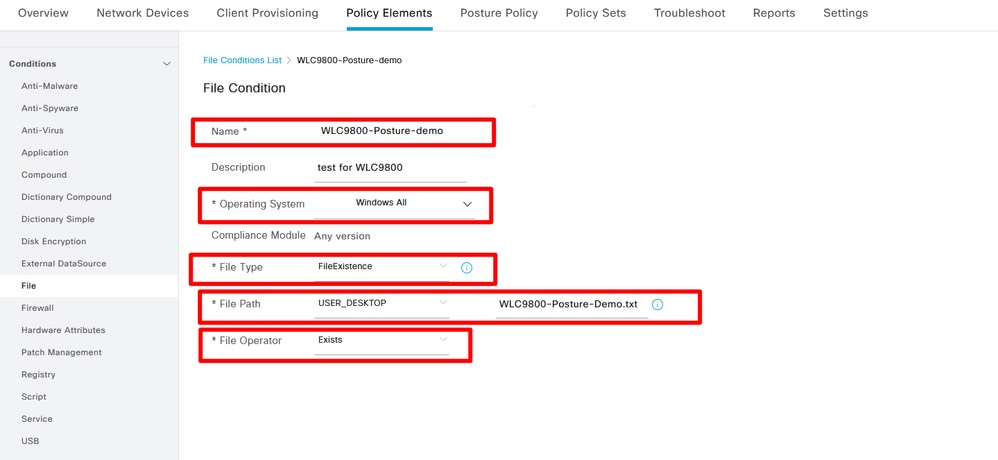 Criar condição de arquivo
Criar condição de arquivo
Etapa 9. Criar Remediações Navegue até Centros de Trabalho> Postura> Elementos de Política> Remediações > Arquivo> Adicionar:
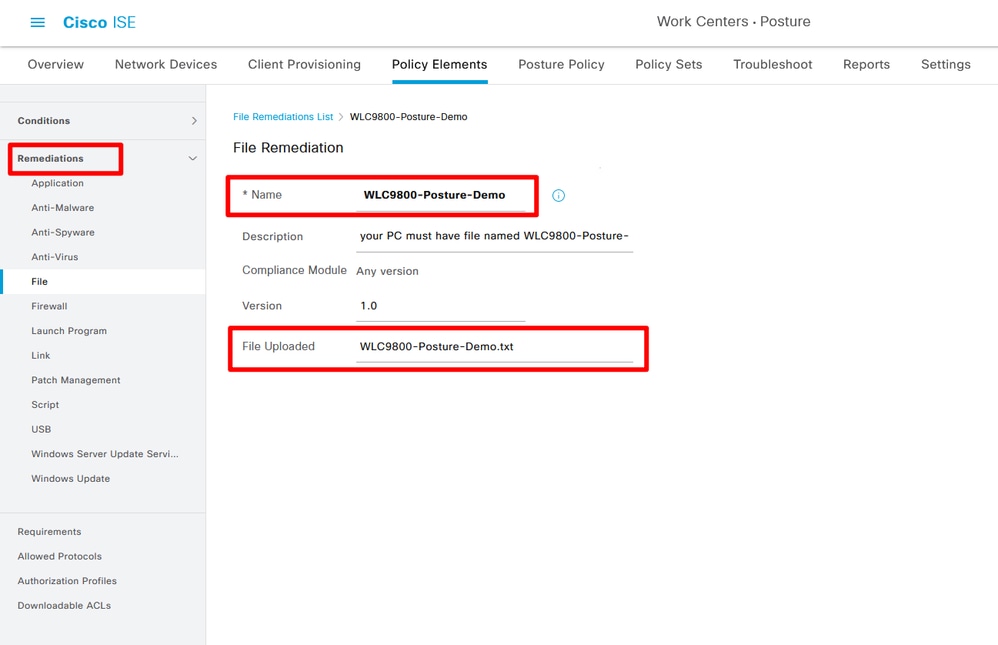 Criar correção de arquivo
Criar correção de arquivo
Etapa 10. Criar Requisito. Navegue até Centros de trabalho> Postura> Elementos de política> Requisitos> Inserir novo requisito:
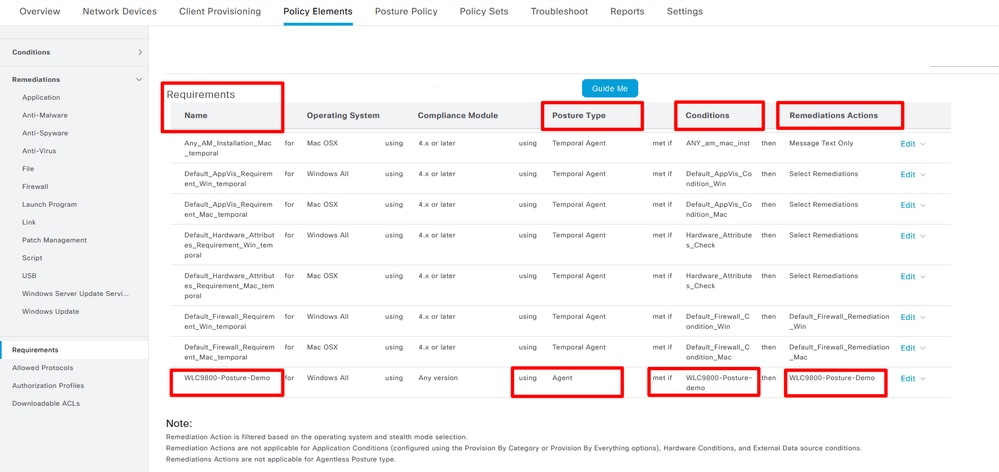 Criar Requisito de Situação
Criar Requisito de Situação
Etapa 11. Criar Política de Postura. Navegue até Centros de trabalho> Postura> Inserir nova política:
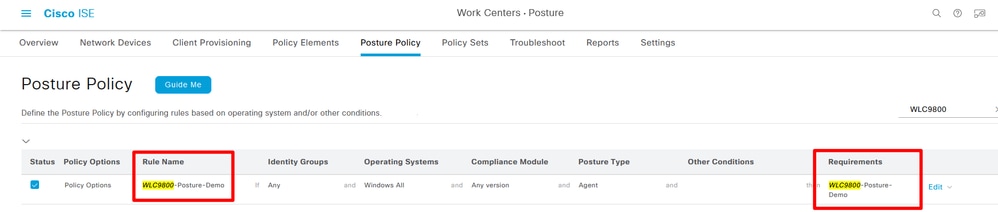 Criar política de postura
Criar política de postura
Etapa 12. Criar três Perfis de Autorização: O estado da postura é Desconhecido; O estado da postura não é conforme; O status da postura é compatível. Navegue até Política> Elementos de política> Resultados> Autorização> Perfis de autorização> Adicionar:
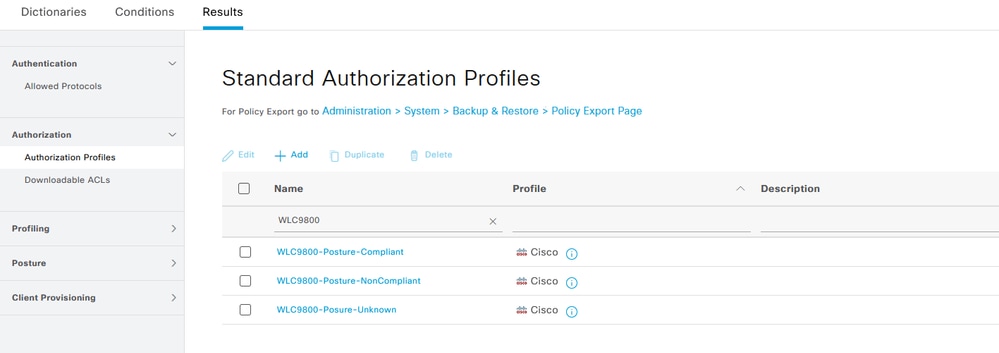 Criar perfis de autorização 01
Criar perfis de autorização 01
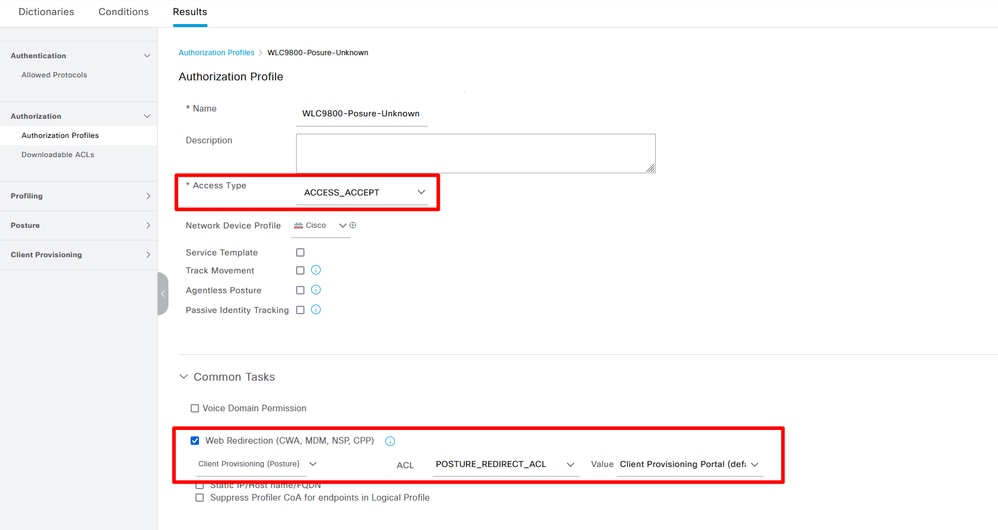 Criar perfis de autorização 02
Criar perfis de autorização 02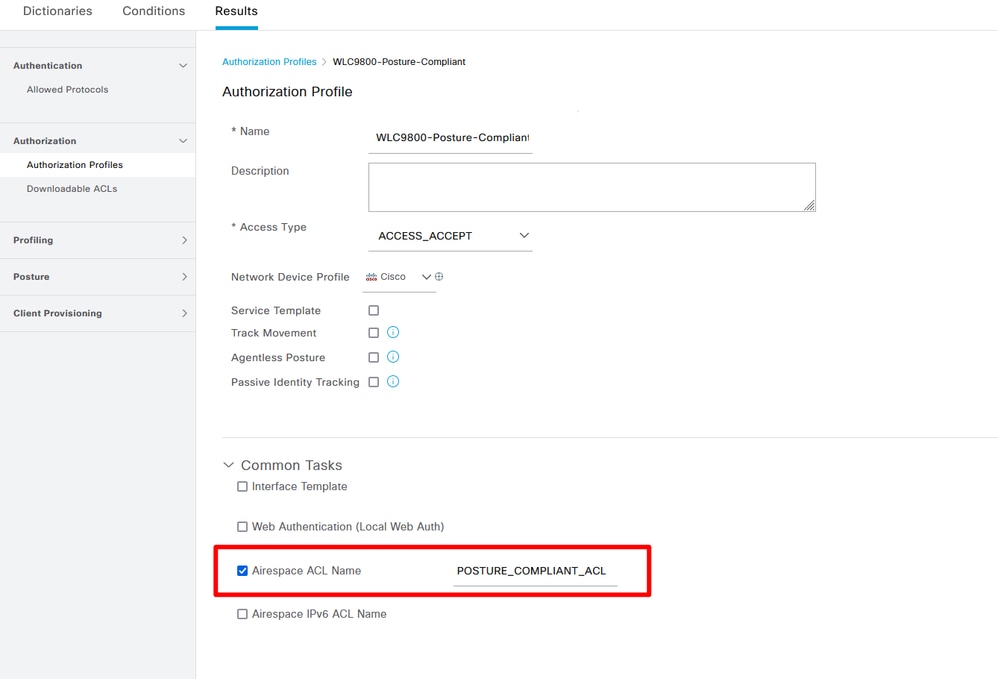 Criar perfis de autorização 03
Criar perfis de autorização 03
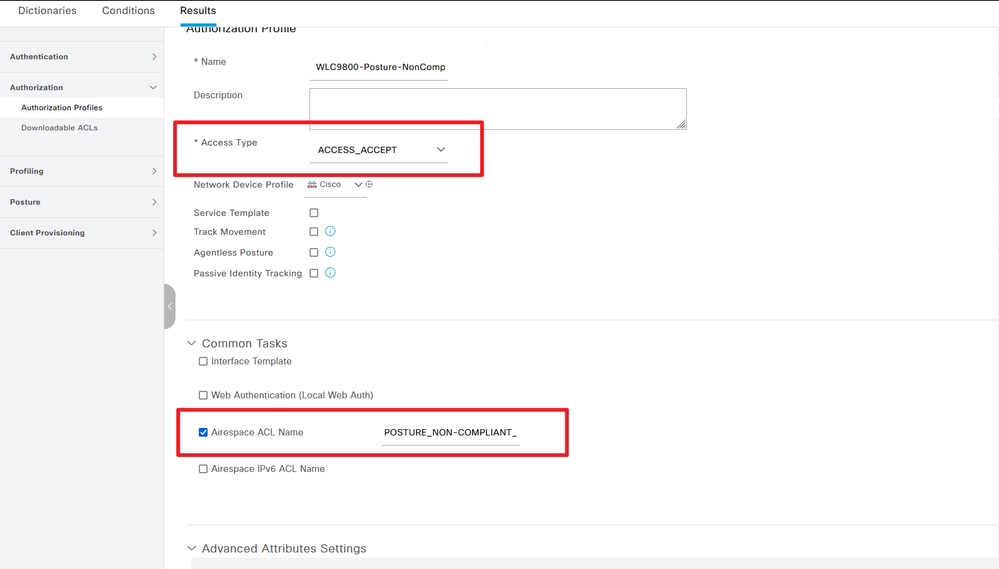
Etapa 13. Criar Conjuntos de Políticas. Navegue até Política> Política
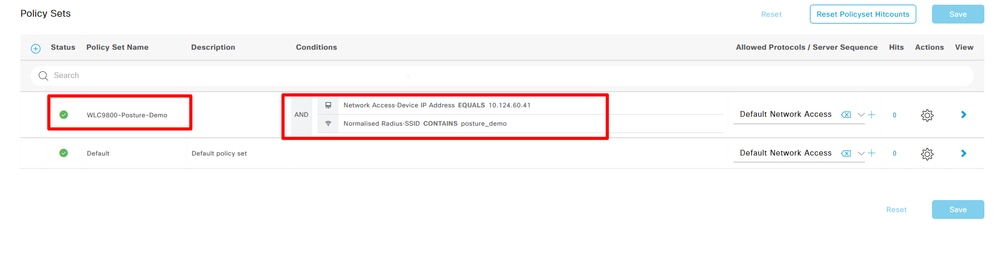 Criar Conjuntos de Políticas
Criar Conjuntos de Políticas
Sets> Adicionar ícone:
Etapa 14. Criar política de autenticação Navegue até Política> Conjuntos de políticas> Expanda "WLC9800-Posture-Demo"> Política de autenticação> Adicionar:
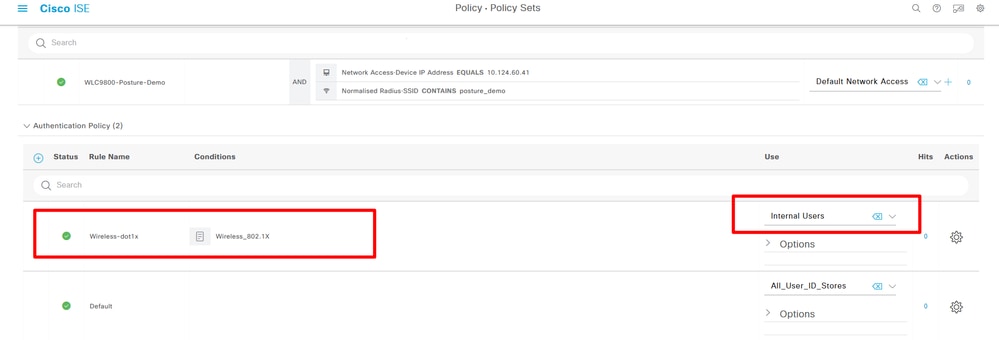 Criar Política de Autenticação
Criar Política de Autenticação
Etapa 15. Criar política de autorização Navegue até Política> Conjuntos de políticas> Expanda "WLC9800-Posture-Demo"> Política de autorização> Adicionar:
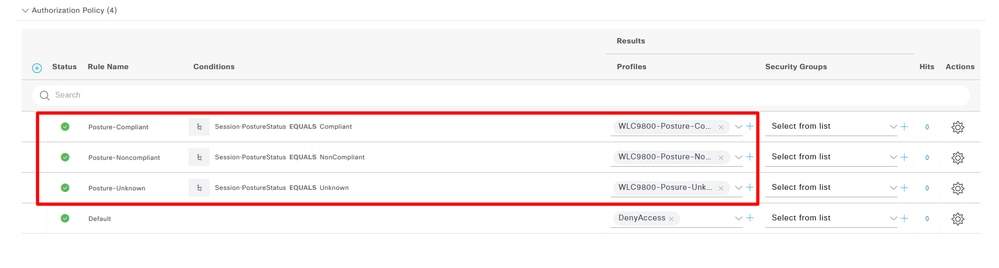 Criar Política de Autorização
Criar Política de Autorização
Examples
1. Teste conectado SSID posture_demo com credenciais 802.1X corretas.
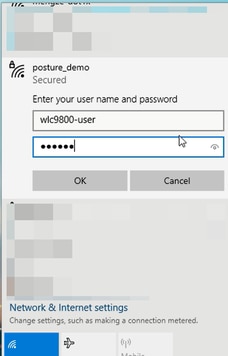
2. O navegador exibe a URL do Portal de Provisionamento de Cliente, Clique em Iniciar para detectar o Agente de Postura. Aguardando o resultado da detecção do agente de postura, contagem regressiva de 10 segundos.
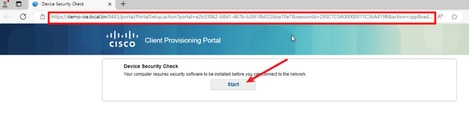
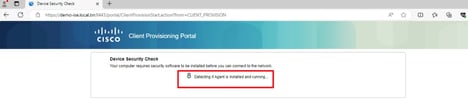
3. Se o PC não tiver nenhuma versão do Agente de Postura instalada, você poderá ver o resultado "Não é possível detectar o Agente de Postura", Clique Esta é minha primeira vez aqui. E você precisa baixar e instalar o Agent.
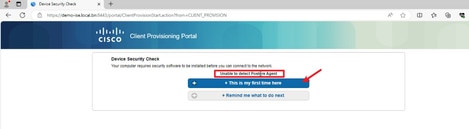
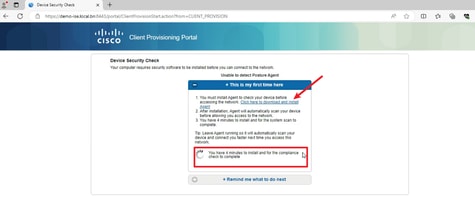
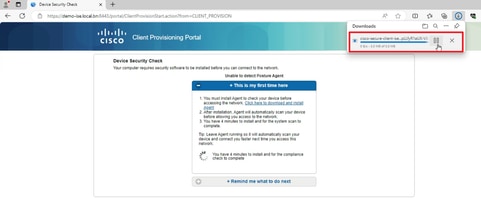
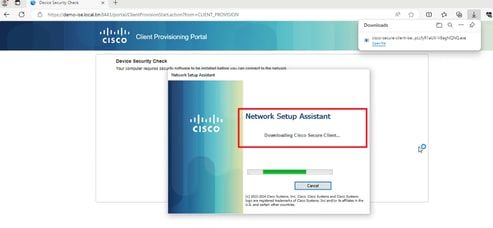
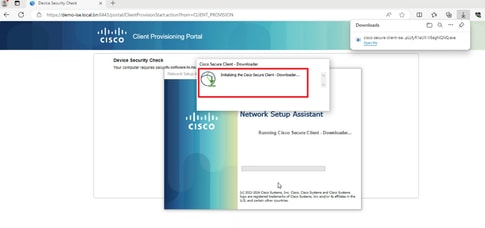
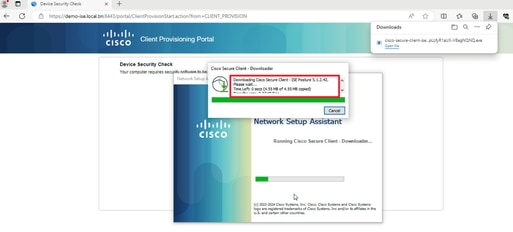
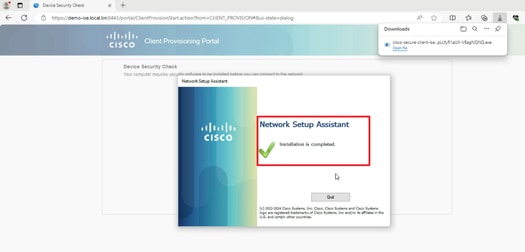
4. O Agente de Postura executa e obtém os requisitos de postura do ISE.
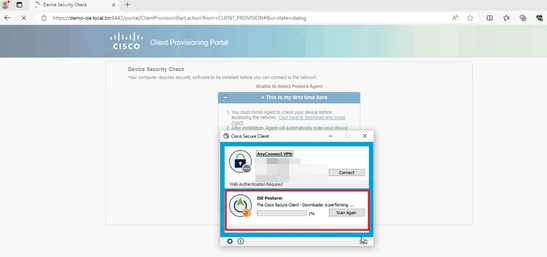
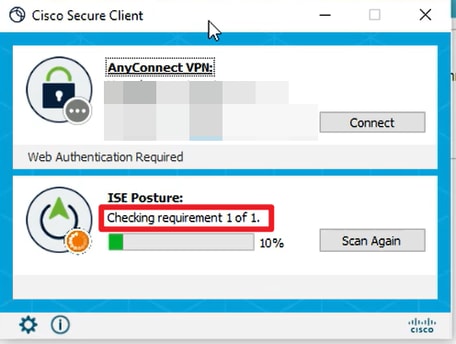
5. Quando o resultado da verificação atende ao requisito de postura, o PC envia um relatório de conformidade com a postura ao ISE. O ISE aciona o CoA porque o Status da postura mudou para este endpoint.

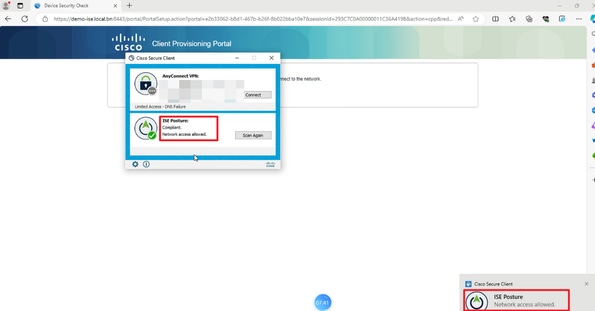
Verificar
Na GUI do C9800, verifique se o cliente obtém a ACL adequada com base no resultado da postura Reclamação/Não-Reclamação.
Compatível:
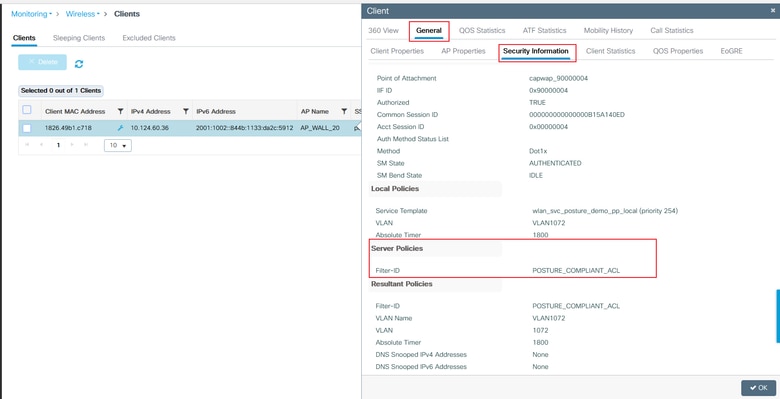
Não compatível:
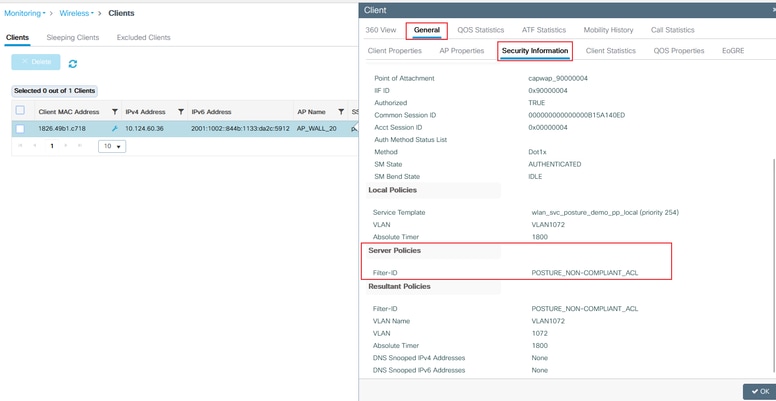
No ISE, basta verificar os registros em tempo real do Radius para confirmar se a política correta correspondeu.

Troubleshooting
Lista de verificação
- Verifique se o cliente se conecta e obtém um endereço IP válido.
- Certifique-se de que a WLC obtenha a URL de redirecionamento e a ACL corretas do ISE. Você pode verificá-lo via GUI:
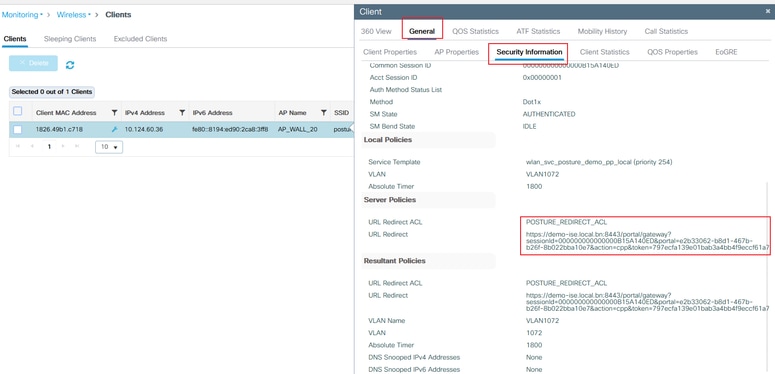
- Se o redirecionamento não for automático, abra um navegador e tente um endereço IP aleatório. Por exemplo, 10.0.0.1. Se o redirecionamento funcionar, é possível que você tenha um problema de resolução DNS. Verifique se você tem um servidor DNS válido fornecido via DHCP e se ele pode resolver nomes de host.
- Se o navegador tiver sido redirecionado para a URL do portal do ISE, mas a página não puder ser carregada, verifique se o nome de domínio do ISE não foi adicionado ao servidor DNS e, portanto, o cliente não pode resolver a URL do portal. Para resolver rapidamente esse problema, verifique o IP estático/nome do host/FQDN no perfil de autorização para fornecer o endereço IP na URL de redirecionamento. No entanto, isso pode ser um problema de segurança, pois expõe o endereço IP do ISE.
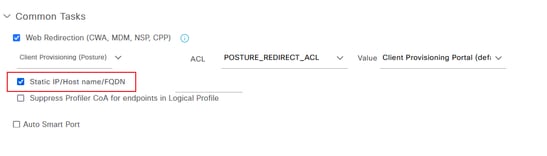
Coletar depurações
Referências
Histórico de revisões
| Revisão | Data de publicação | Comentários |
|---|---|---|
1.0 |
14-Mar-2025
|
Versão inicial |
Colaborado por engenheiros da Cisco
- Siming ShaoEngenheiro de consultoria técnica
- Bloom WangEngenheiro de consultoria técnica
Contate a Cisco
- Abrir um caso de suporte

- (É necessário um Contrato de Serviço da Cisco)
 Feedback
Feedback